 返回
返回PPT演示技巧 PPT中如何点击图片或文本跳转到网页
UZI
2022-08-13
在办公中我们经常会用到PPT演示汇报工作,有时需要制作点击图片或文本跳转到相应的网页,今天我们来学习在PPT中如何点击图片或文本跳转到网页吧。
第一步,选中图片后点击鼠标右键,在选项中选择【超链接】:
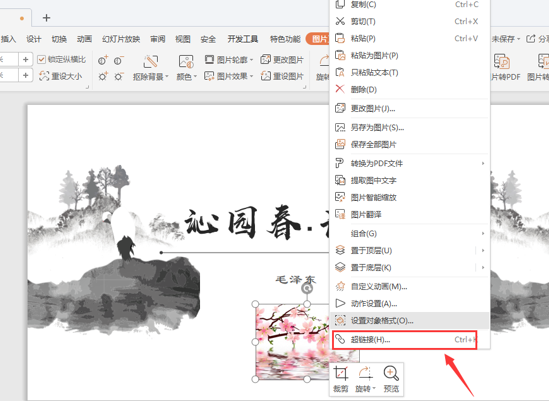
第二步,在弹出来的对话框中的【地址】输入需要跳转的网址,点击【确定】即可:
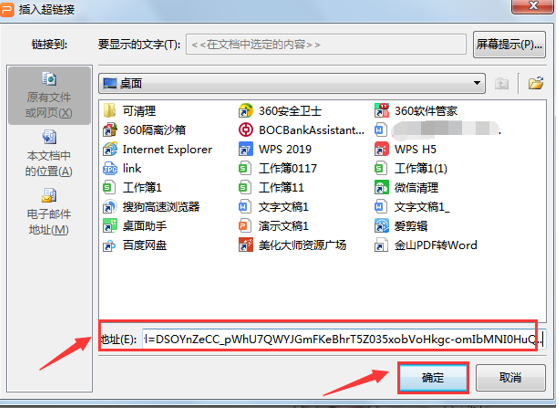
>>免费升级到企业版,赠超大存储空间
同样的,如果是需要点击文字跳转网页,第一步我们需要点击【插入】-【超链接】:
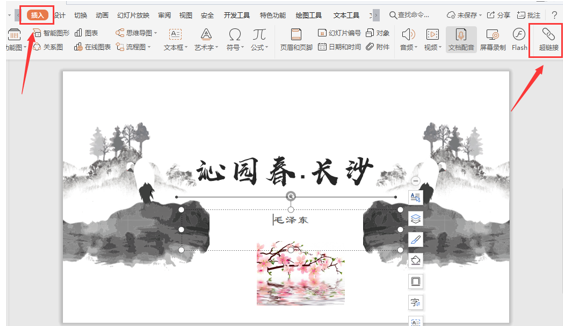
>>免费升级到企业版,赠超大存储空间
然后在【要显示的文字】输入文本内容,在【地址】栏粘贴需要跳转的网页地址,点击【确定】:
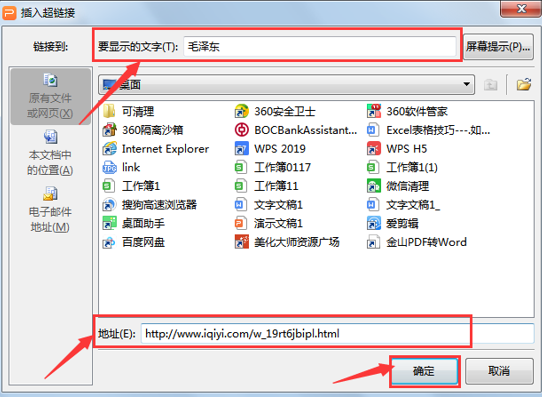
>>免费升级到企业版,赠超大存储空间
设置完成后的文本内容字体颜色会变为蓝色,并附有下横线:
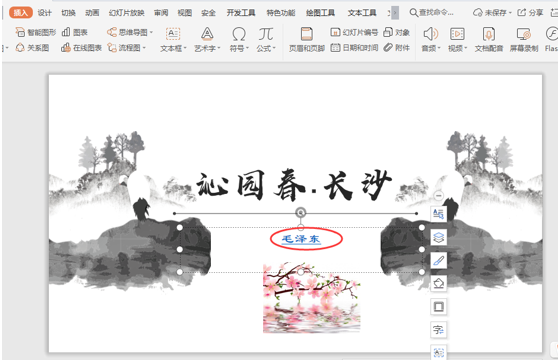
>>免费升级到企业版,赠超大存储空间
完成以上操作后我们在PPT中点击图片或文本内容即可直接跳转至需要的网页,是不是很简单呢?

 0
0 0
0UZI







 下载文档
下载文档

 微信支付
微信支付
 支付宝支付
支付宝支付